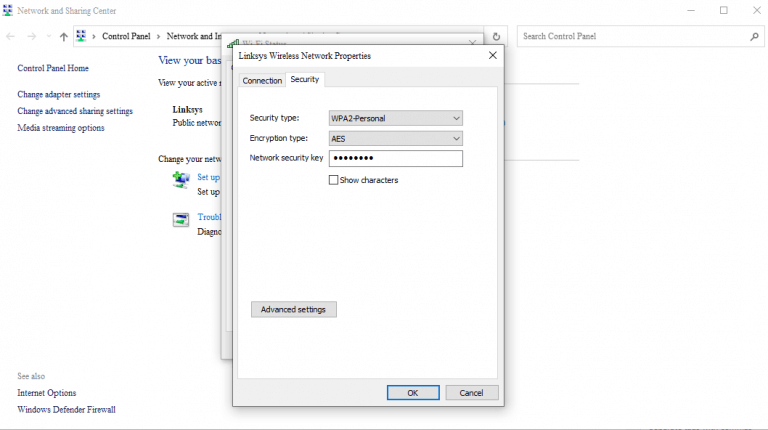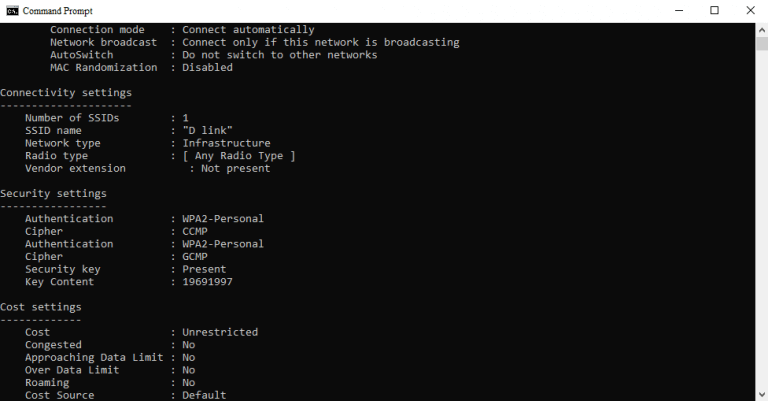W pewnym momencie wszyscy tam byliśmy. Chcesz podłączyć nowe urządzenie do Wi-Fi, ale po prostu nie pamiętasz hasła.
Na szczęście, jeśli jesteś użytkownikiem systemu Windows, nie wszystko stracone. Możesz stosunkowo łatwo odzyskać hasło do Wi-Fi za pomocą prostych metod, które opisaliśmy poniżej.
Wskoczmy od razu.
Wyświetl hasło Wi-Fi w Ustawieniach sieci
Najpierw musisz uruchomić Ustawienia systemu Windows. Przejdź do Menu startowe pasku wyszukiwania, wpisz „ustawienia” i wybierz najlepsze dopasowanie. Alternatywnie użyj Klawisz Windows + I skrót.
Teraz przejdź do Sieć i internet sekcji z paska po lewej stronie i kliknij Zaawansowane ustawienia sieciowe.
Stąd kliknij Powiązane ustawienia i wybierz Więcej opcji kart sieciowych. Okno z Połączenia sieciowe wystartuje. Ale już kliknij prawym przyciskiem myszy na karcie Wi-Fi i kliknij Status.
W oknie dialogowym wybierz Właściwości sieci bezprzewodowej. Następnie kliknij Bezpieczeństwo patka. Pod Klucz bezpieczeństwa sieci opcja, sprawdź Pokaż znaki Skrzynka radiowa i hasło Wi-Fi zostaną ujawnione.
Od teraz możesz podłączyć urządzenie do tej sieci Wi-Fi.
Z wiersza polecenia
Chociaż powyższa metoda działa dobrze, jeśli już połączyłeś swój system z Wi-Fi, co zrobisz, gdy nie masz z nim obecnie połączenia? Jeśli jednak podłączyłeś swoje urządzenie choć raz, jest nadzieja.
Dzięki wierszowi polecenia pomocy możesz łatwo znaleźć hasło wcześniej zapisanego hasła Wi-Fi. Omówiliśmy już podstawy wiersza polecenia, więc jeśli nie masz pewności, nie wahaj się zapoznać się z naszym krótkim przewodnikiem.
Aby rozpocząć, przejdź do Menu startowe pasku wyszukiwania, wpisz „cmd” i wybierz najlepsze dopasowanie.
W wierszu polecenia wpisz następujące polecenie i naciśnij Wchodzić:
netsh wlan pokaż profile
Zaraz po wykonaniu tego polecenia zostaną wyświetlone wszystkie zapisane sieci Wi-Fi.
Teraz wybierz konkretną sieć Wi-Fi, wprowadź następujące polecenie i naciśnij Wchodzić:
netsh wlan pokaż nazwę profilu = „Nazwa Wi-Fi” klucz = wyczyść
Tutaj zastąp „Nazwa Wi-Fi” nazwą sieci Wi-Fi, której Wi-Fi chcesz odebrać. Otrzymasz wszystkie informacje o sieci Wi-Fi, gdy tylko wykonasz to polecenie.
Hasło znajdziesz w sekcji Ustawienia zabezpieczeń w wierszu polecenia. Zostanie rozłożony przed Kluczowa treść.
Wyświetl zapisane hasła Wi-Fi w systemie Windows 10 lub Windows 11
Jeśli chcesz znaleźć zapomniane hasła Wi-Fi, to są to jedne z najprostszych metod, które pomogą Ci wykonać zadanie. Mam nadzieję, że jedna z tych metod Ci pomogła wyświetl swoje hasła do Wi-Fi również.